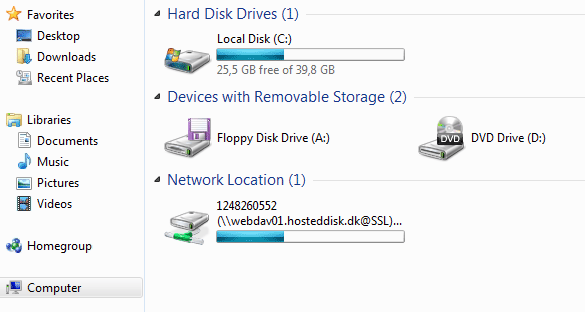Netværkdrev opsætning – Windows 7
Følg nedenstående fremgangsmåde for at opsætte din hostede disk som et netværksdrev i Windows 7:
- Find brugernavn og password som skal bruges til at logge ind i administrationsdelen med i den mail du har modtaget fra DanDomain ved oprettelsen af abonnementet:
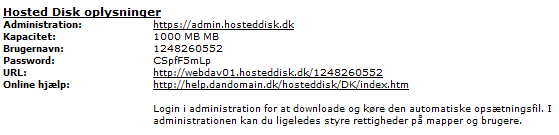
- Log ind på https://admin.hosteddisk.dk:
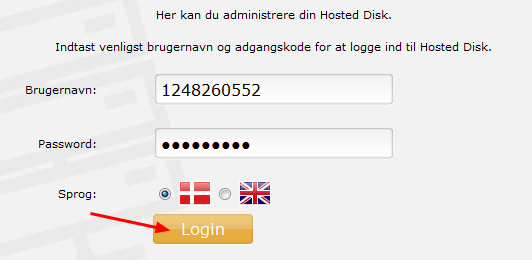
- Vælg “Klient-opsætning” i menuen til venstre:

- Vælg “Win7/Vista” under netværksdrev:
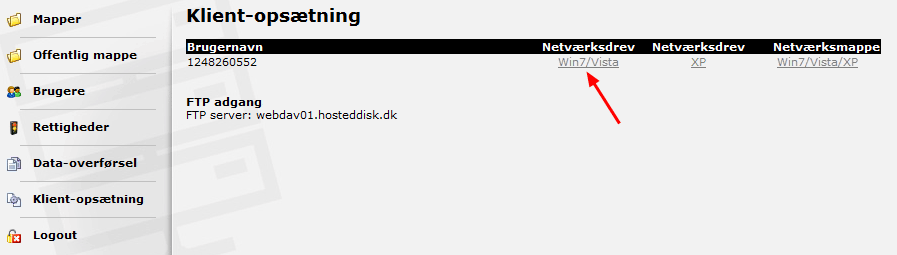
- Vælg “Åbn”:
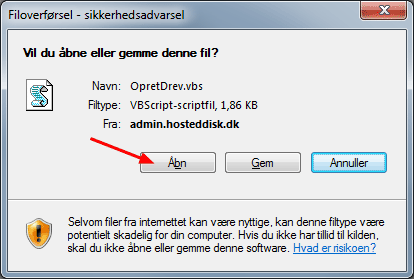
- Vælg “Kør”:
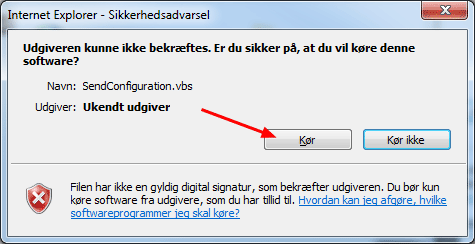
- Nu skal du bestemme hvilket drevbogstav du ønsker netværksdrevet skal have. Typisk vælges et mellem F og Z, da bogstaverne op til F er optaget af eksisterende harddiske, cd-rom drev osv. Husk at Efterfølge drevbogstavet af et kolon. Feks. G:
Fortsæt ved at vælge “OK”
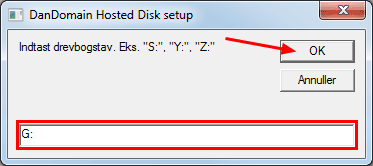
- Nu er opsætningen fuldført. Afslut ved at vælge “OK”, og genstart din maskine (Eller log din bruger af og på):
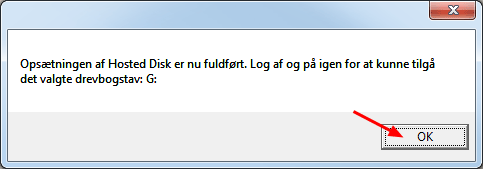
- Efter genstart kan netværksdrevet ses og tilgås direkte fra “Denne computer: